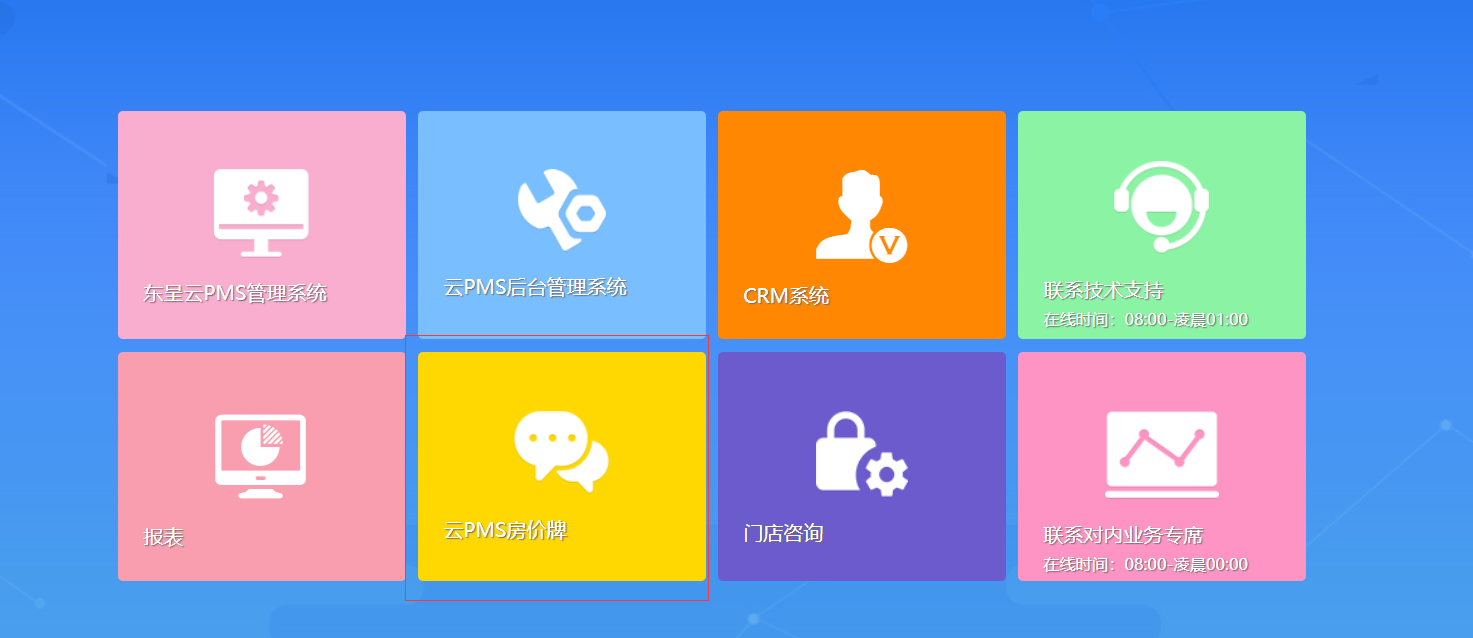| 版本 | 修改内容 | 修改原因 | 修改时间 | 修改人 |
|---|---|---|---|---|
| 1.2 | 1、新增满房提示; 2、新增1280竖屏分辨率展示; 3、钟点房价格取数优化; 4、链接由http更改为https |
1、门店调研优化; | 2022.05.30 | 马慧明 |
| 1.1 | 新增设置分辨率优化 | 因为某些电视无法正常展示,需做分辨率的兼容; | 2021.11.16 | 马慧明 |
| 1.0 | 电子房价牌说明 | — | 2021.09.27 | 马慧明 |
一、新版房价牌使用说明
- 房价牌打开方式
- 直接用浏览器打开;
- 电视安装app打开;
- 建议用谷歌浏览器打开,输入网址:https://pricecard.dossen.com:8889/
- 打开后按F11可展示全屏;
- 如展示有问题,可通过键盘上的Ctrl+加号或Ctrl+减号进行调整,保证展示正常;
- 如出现输入网站后价格、图片展示不全或不是最新的,请把鼠标放到浏览器输入框选中网站地址,按回车键(enter)进行刷新,可更新至当前酒店价格;
- 时间为电脑显示时间,请务必保证电脑时间准确。
- 打开房价牌后每隔5分钟房价牌会自动更新房价及图片;
二、浏览器打开房价牌具体操作指引
浏览器直接打开房价牌操作指引;
1、在浏览器中输入https://pricecard.dossen.com:8889/
2、键盘上直接Enter键(回车键);
3、展示房价牌设置;
①输入酒店编码,为必填;
自家酒店编码在PMS系统右上角可查询,例如下图中的酒店编码为:0020001;
②可根据酒店电视显示情况选择分辨率,如19201080分辨率展示不全,可选择1280720的分辨率;
③根据显示器摆放情况选择横屏或竖屏展示;
5、打开即可展示电子房价牌;按F11后可全屏展示;
6、横屏展示效果
7、竖屏展示效果
8、房价牌满房展示
①当前房型营业日当天可售房间≤0时,房价牌在当前房型上会展示满字;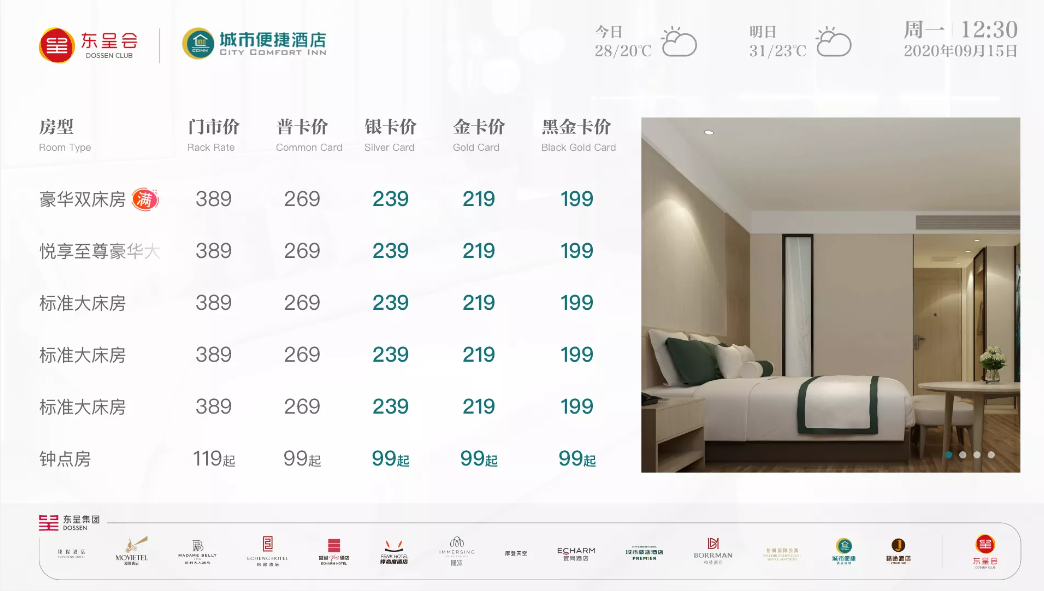
②所有房型营业日当天可售房间≤0时,房价牌会展示所有房型都为满;
③注:钟点房价格不受满房展示逻辑影响
9、钟点房价格取数逻辑
①钟点房(普卡、银卡、金卡、黑金卡)价格取最低价格房型会员的钟点房价格;
②钟点房 门市价拿最低房型钟点房价格对应的散客价格;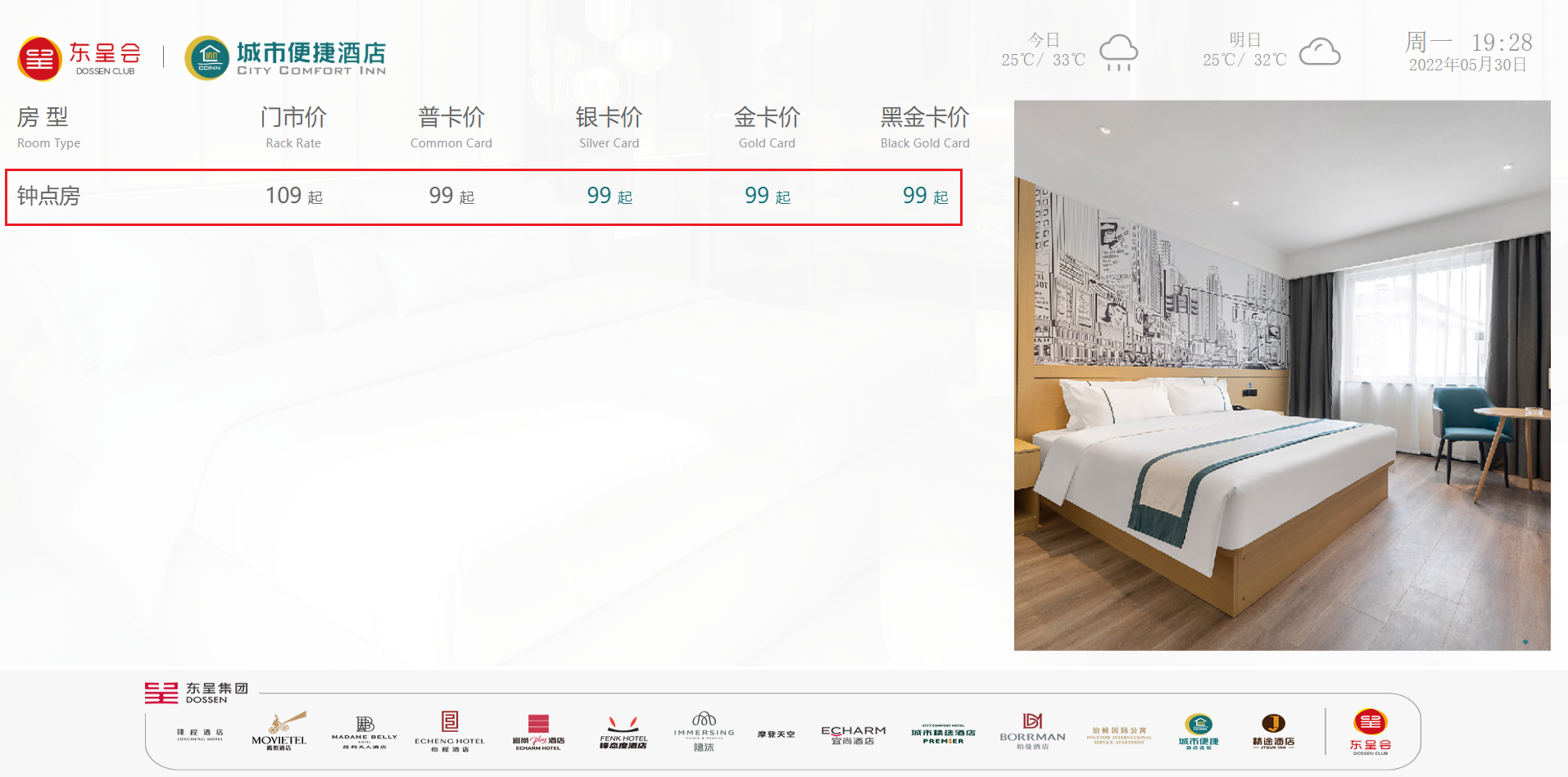
三、电视安装app打开房价牌操作指引
1、如何在电视上安装apk
①把房价牌安装包(apk)包放到U盘中;(房价牌下载地址如下图)
2、将U盘插进电视中,进行安装;
3、安装成功后,点击打开,用遥控器输入本店的酒店编号(酒店编号可以在PMS首页获取到)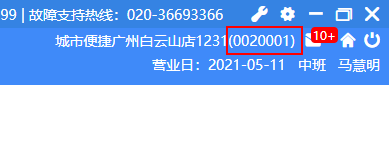
4、点击确认,进入房价牌设置;
①输入的酒店编码会带到房价牌设置中,如输入错误,可重新输入;
②可根据酒店电视显示情况选择分辨率,如19201080分辨率展示不全,可选择1280720的分辨率;
③根据显示器摆放情况选择横屏或竖屏展示;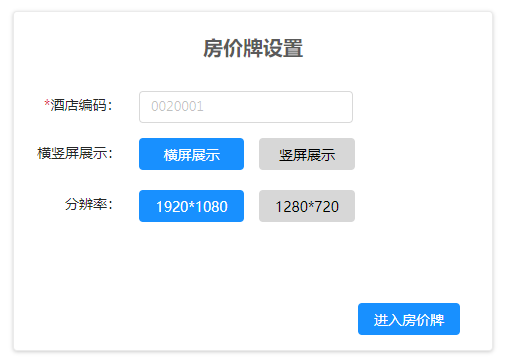
5、打开即可展示电子房价牌;
四、其他说明
1、飞利浦电视设置商用模块操作指引(不设置商用模块无法显示安装包)
①按遥控器上的信号源,在信源列表中选择模拟电视;
②按「主页」按钮,然后按[3][1][9][7][5][3][静音][返回]进入商用模式,(如未出现商用模式界面,可按[返回]即可出现商用页面)将商用模式设为“开”;
③选择控制设置,最下面一栏中有一项“USB安装apk”,选择打开;
④按信号源,插入U盘,选择打开U盘后点击需要安装的房价牌安装包(apk)即可;
2、关于PMS房价牌入口说明
- PMS-云PMS房价牌仍为老版房价牌入口,等新版房价牌普遍普及后,将把老版房价牌入口替换;